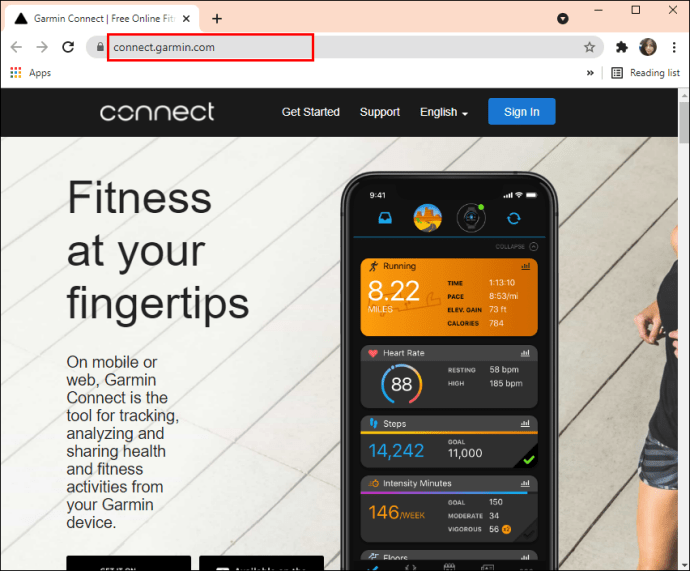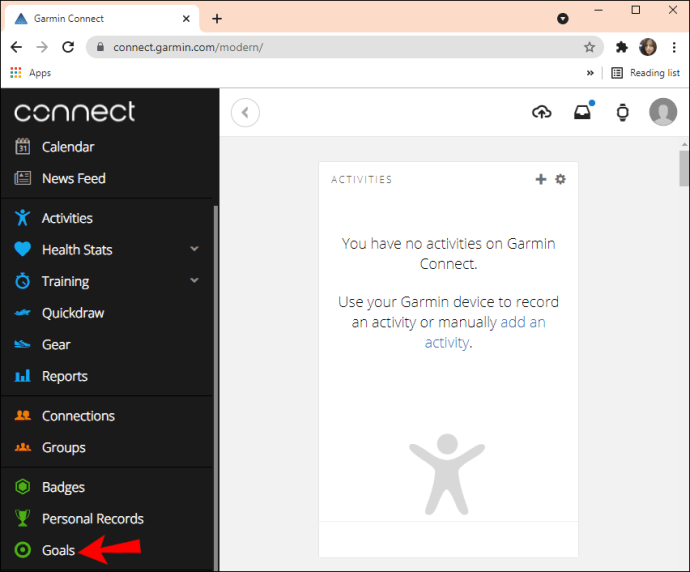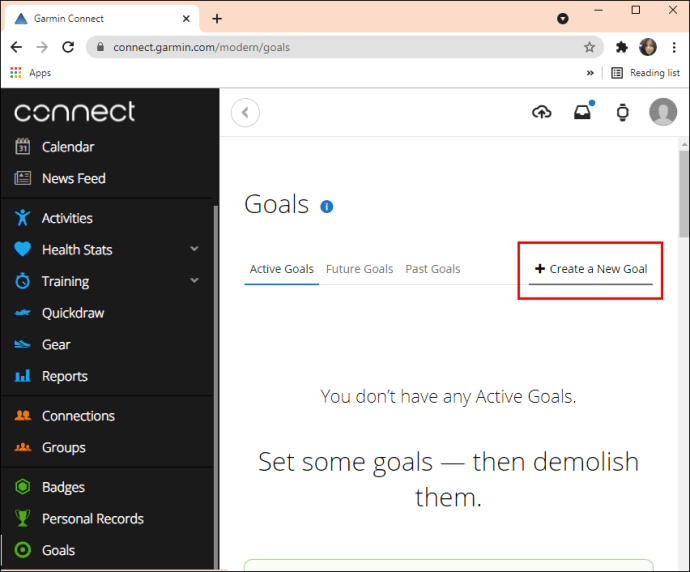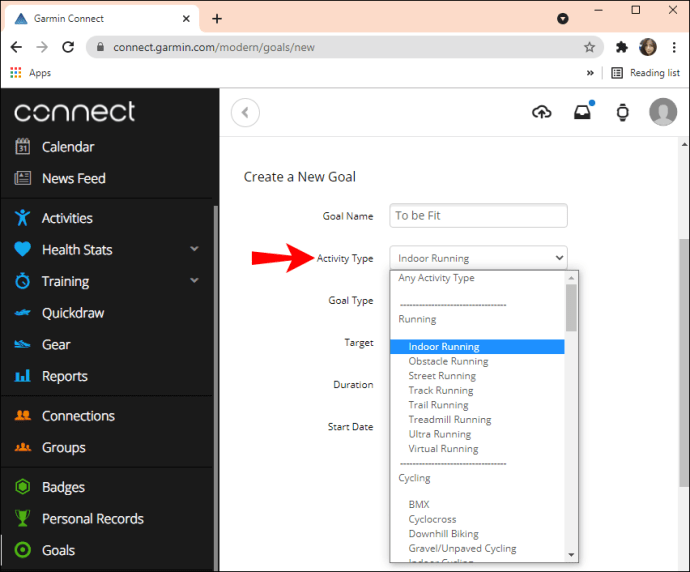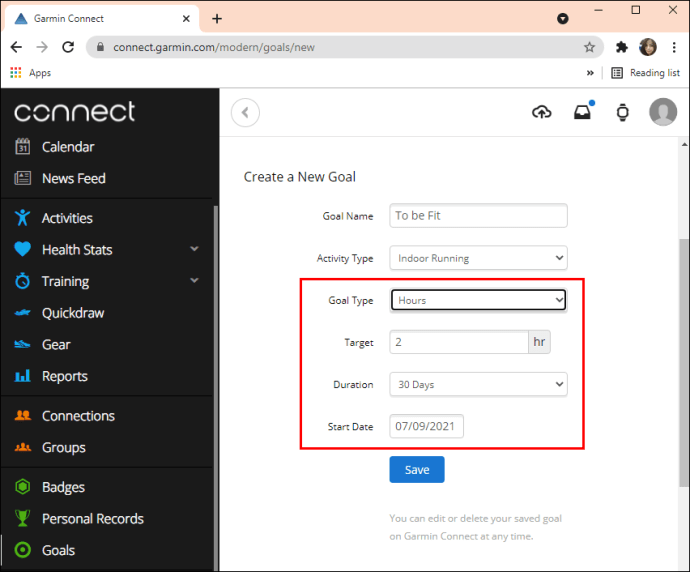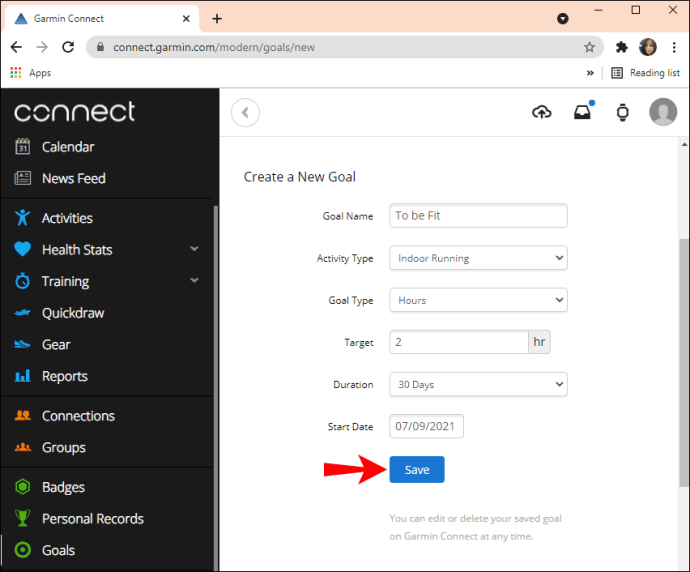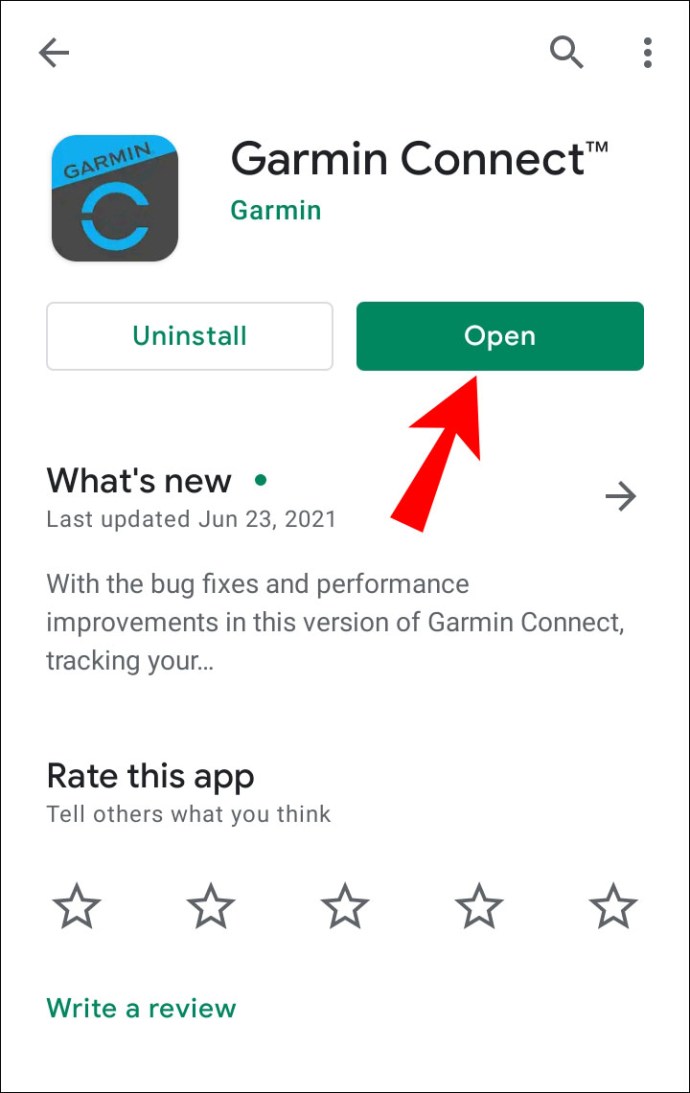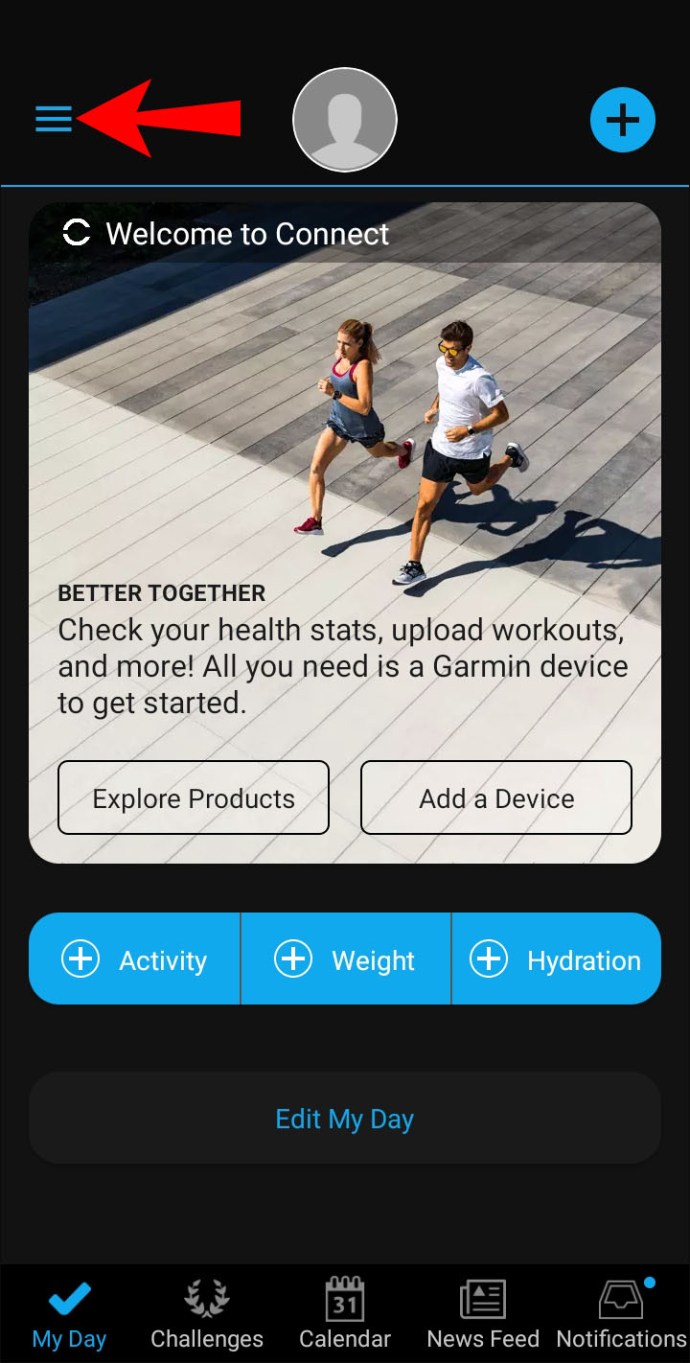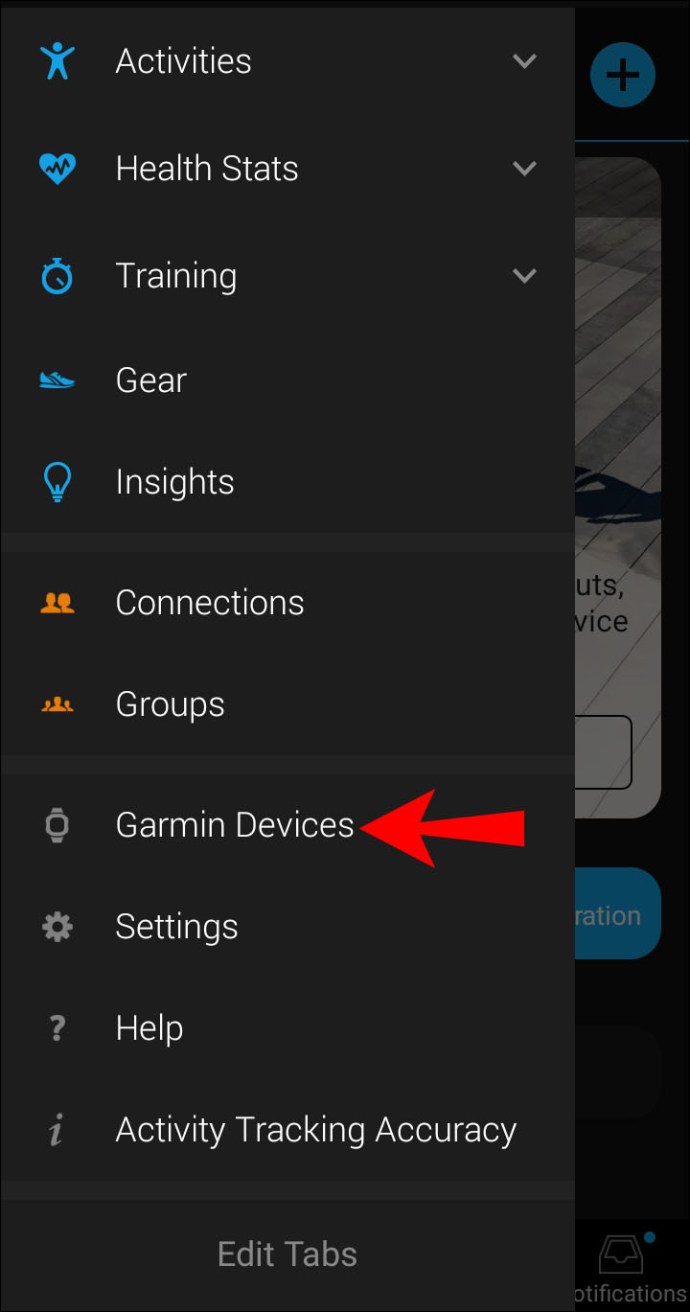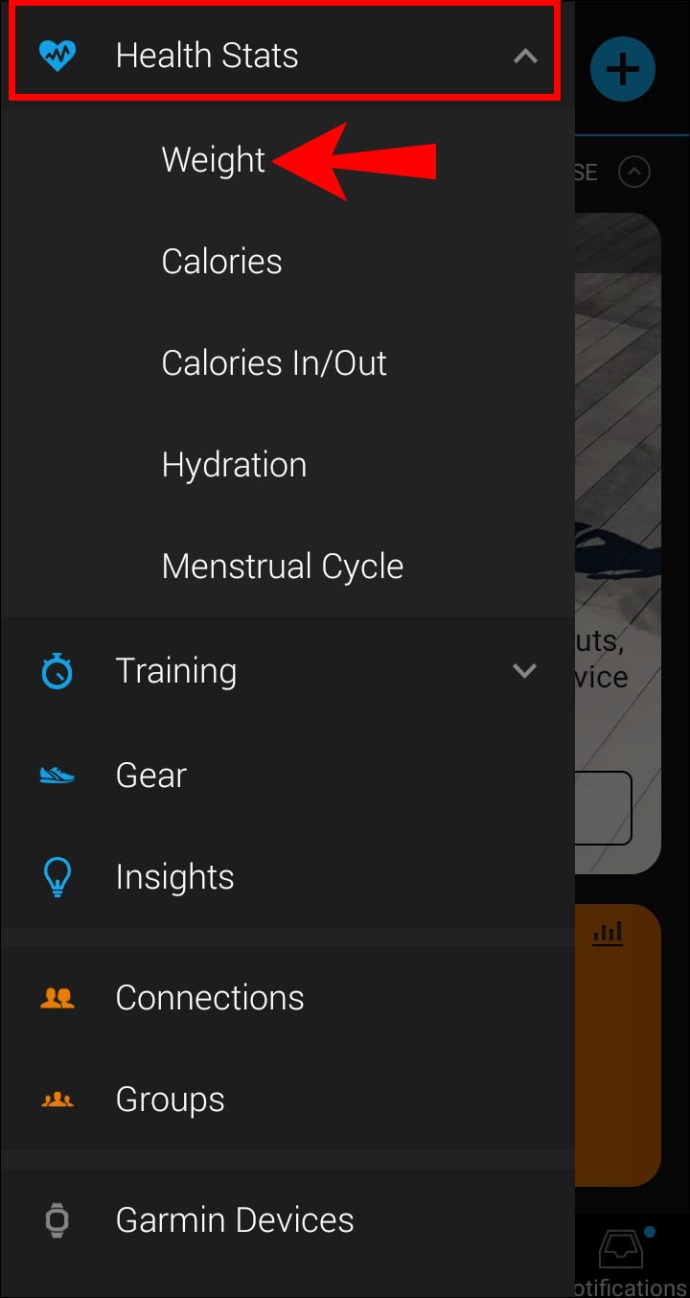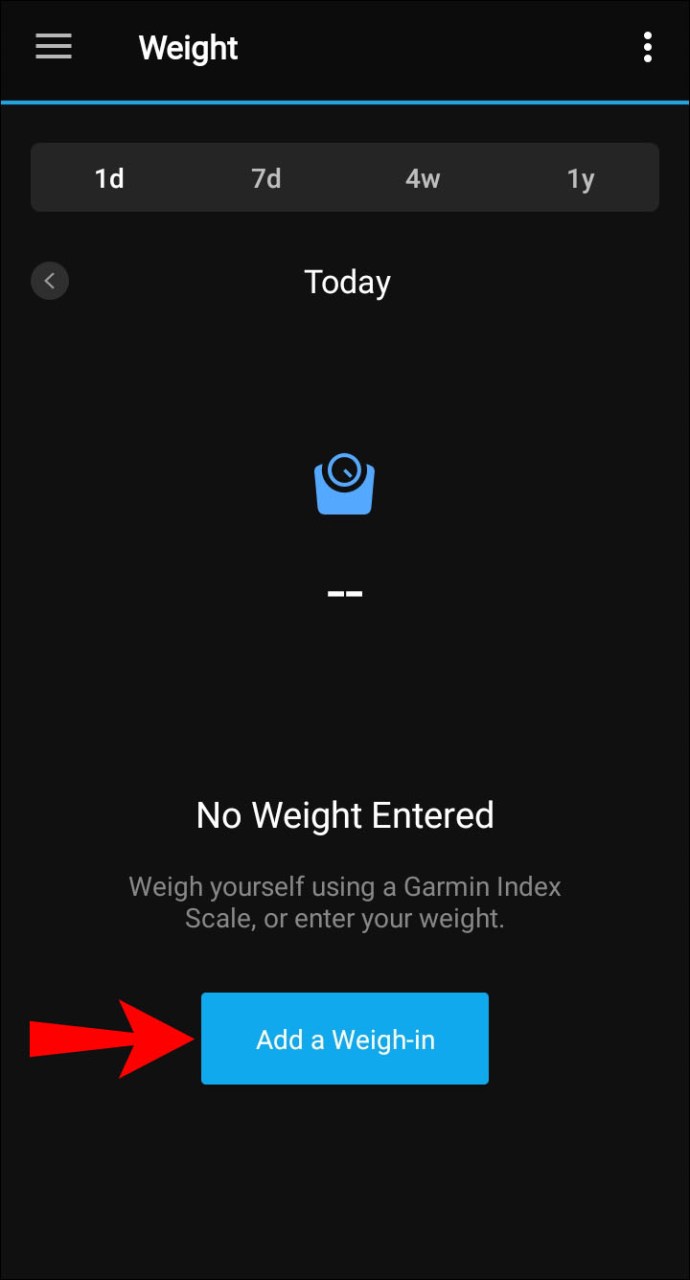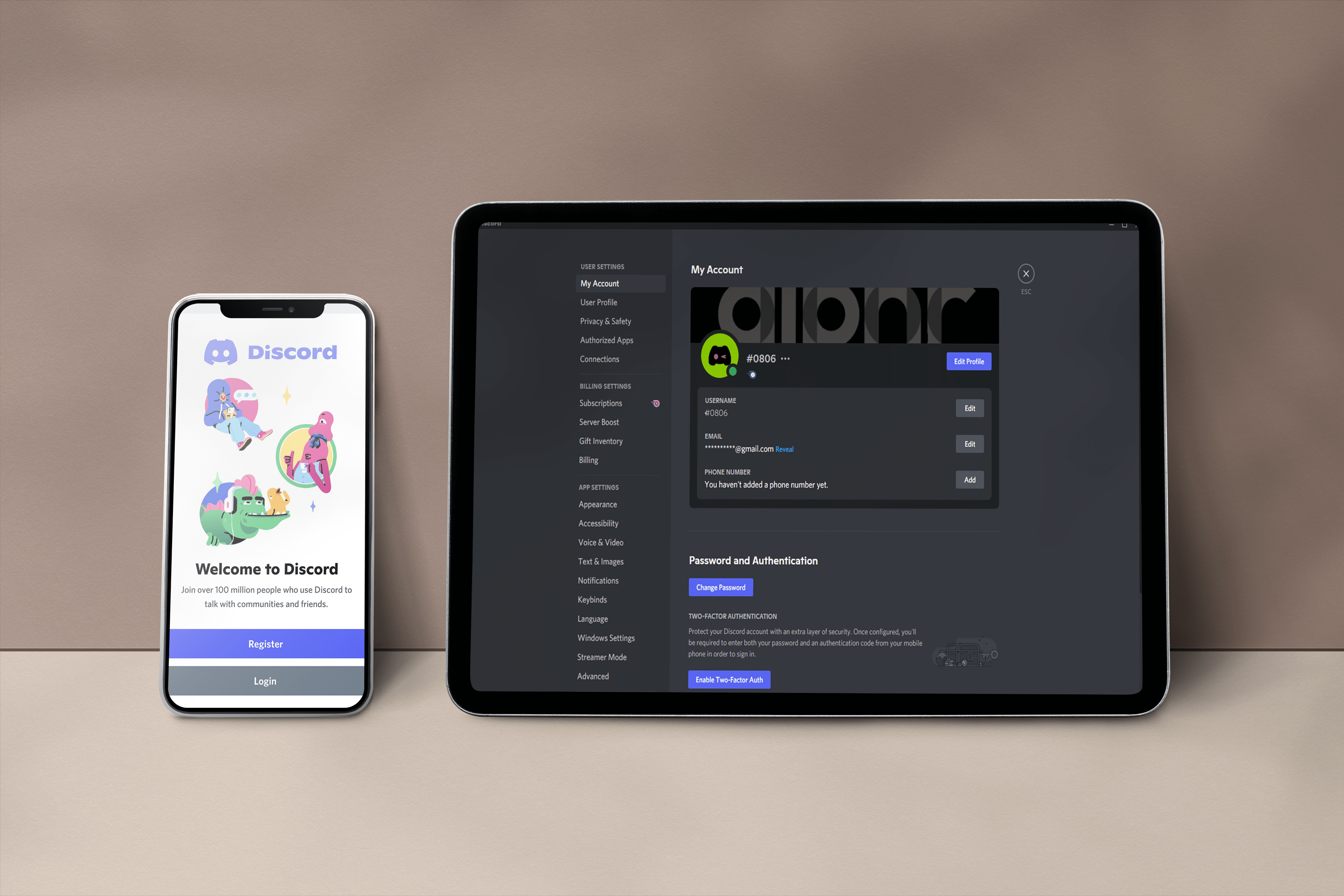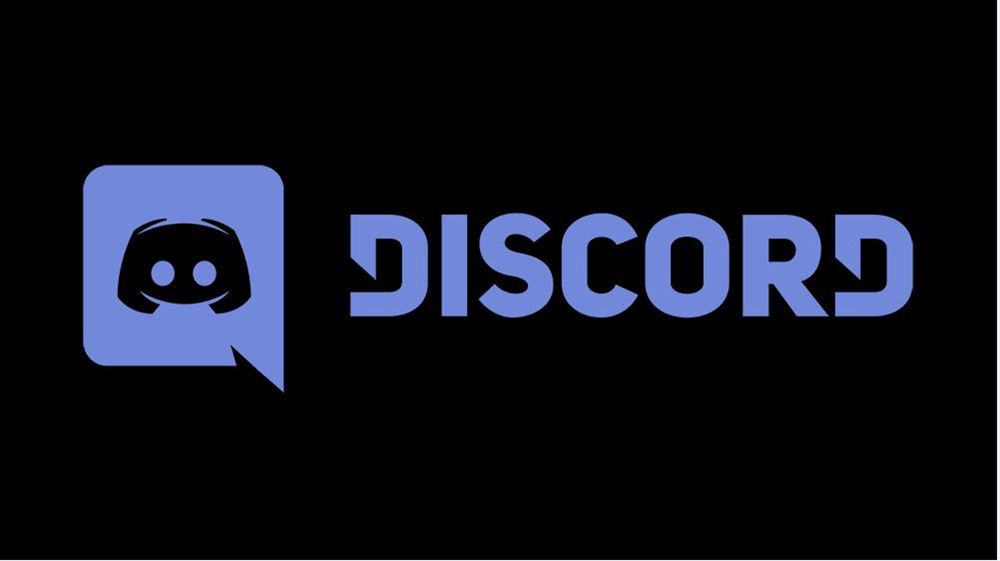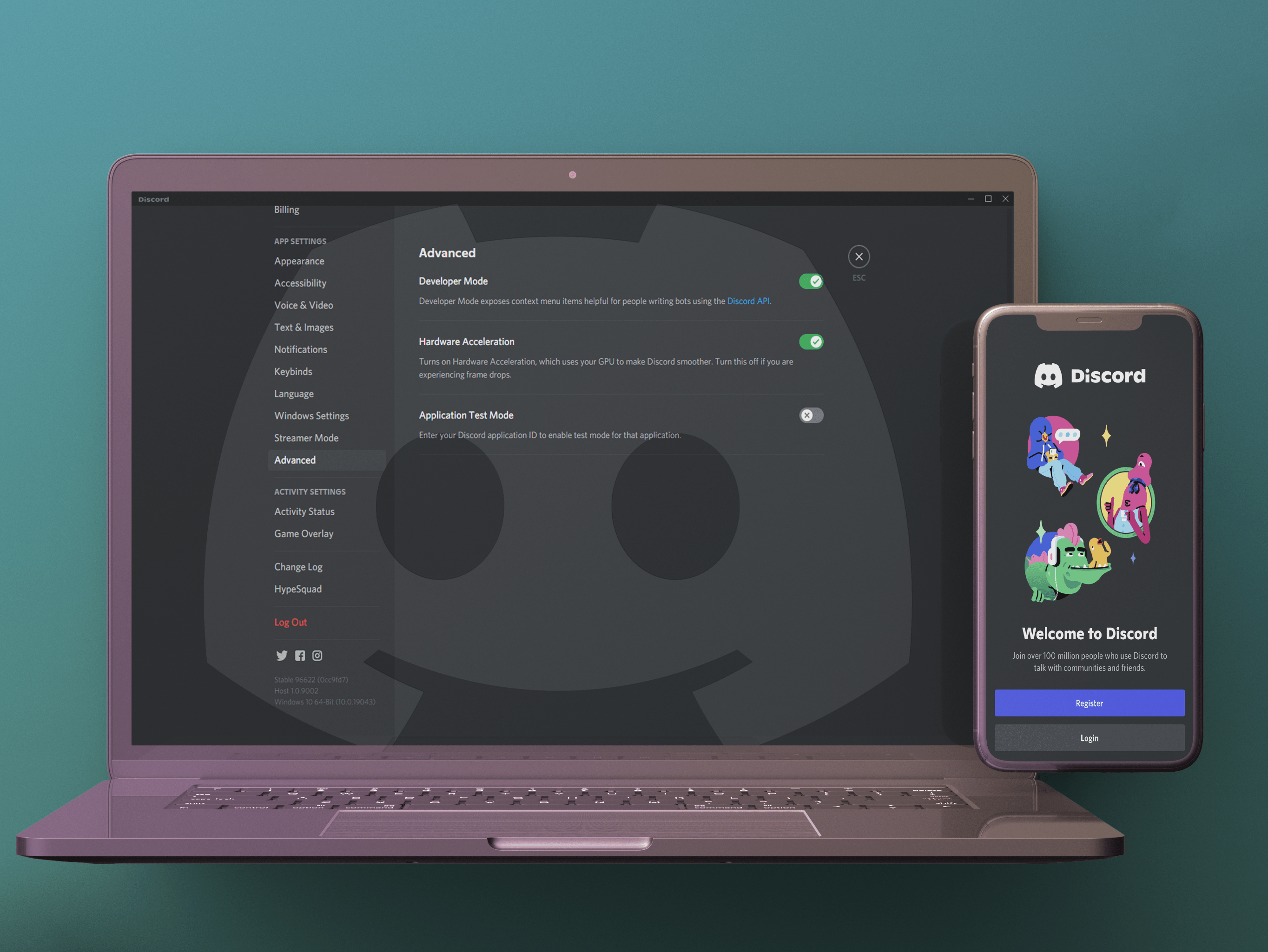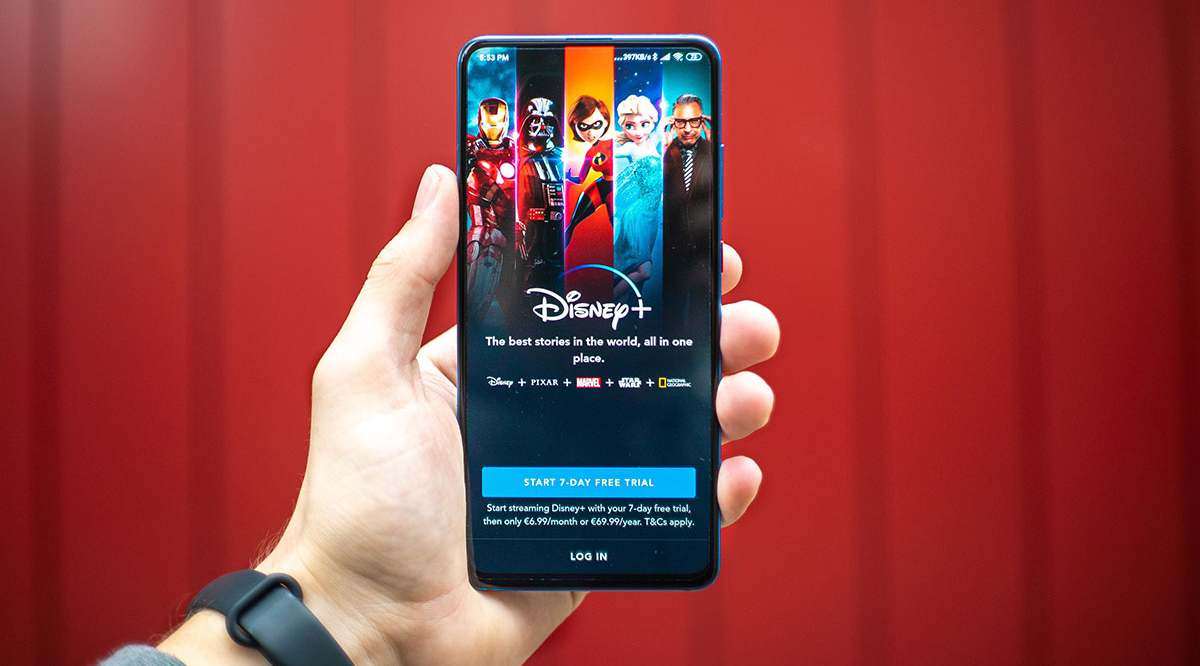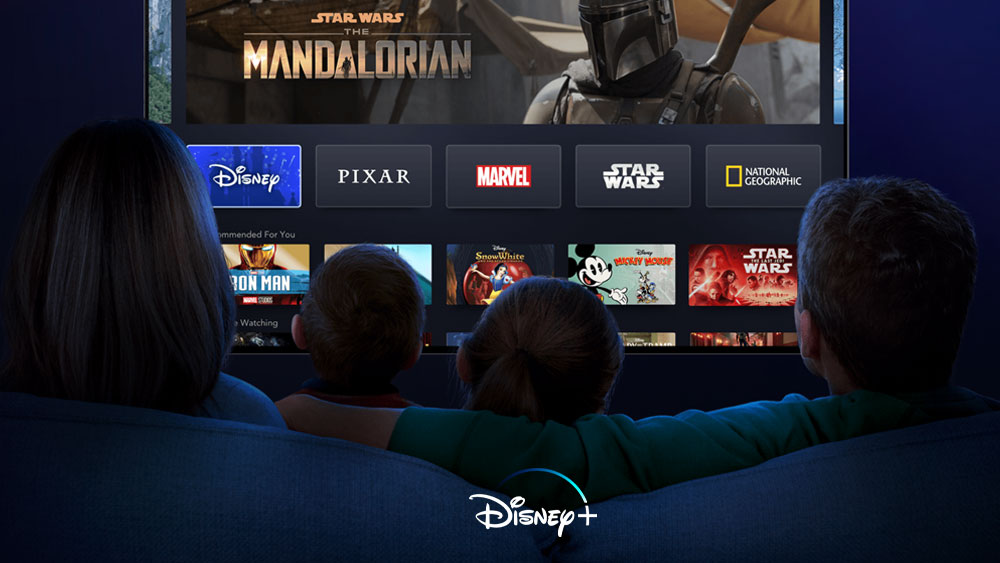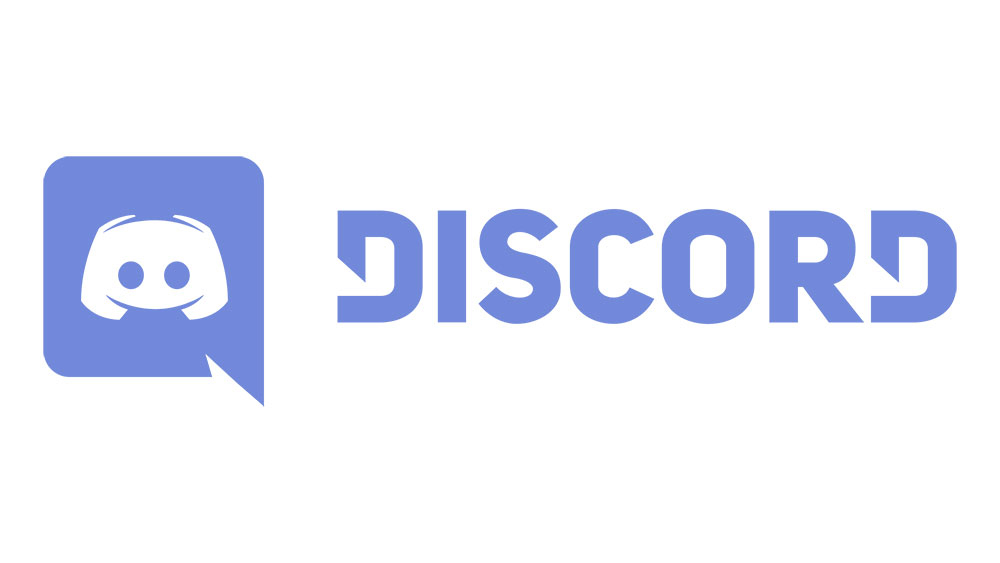피트니스 시계는 요즘 엄청나게 인기가 있으며 Garmin은 시장에서 최고의 제품을 만들고 있습니다. 어떤 Garmin 시계를 가지고 있는지에 관계없이 Garmin Connect 앱이 필요합니다.

Garmin Connect의 목표 기능을 사용하면 달리기, 수영, 사이클링 또는 사용자 지정 목표를 만들 수 있습니다. 각 목표는 몇 가지 사용자 지정 옵션을 제공합니다.
데스크탑에서 Garmin 장치의 목표를 만드는 방법
예를 들어 거리 또는 기간 목표를 만들 수 있습니다. 그러나 모바일 앱이 아닌 Garmin Connect 웹사이트에서만 목표를 생성하고 추적할 수 있습니다. 따라서 운동 목표를 설정하려면 다음을 수행해야 합니다.
- Garmin Connect 웹사이트로 이동하여 계정에 로그인합니다.
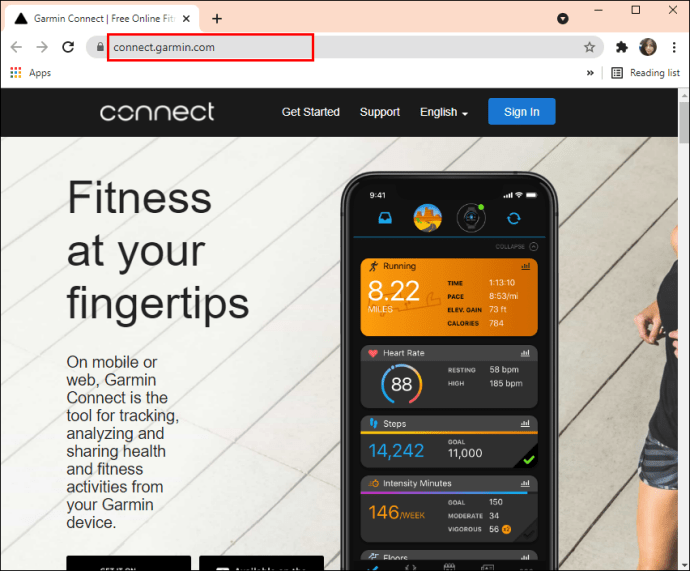
- 왼쪽 탐색 메뉴에서 "목표" 버튼을 찾습니다.
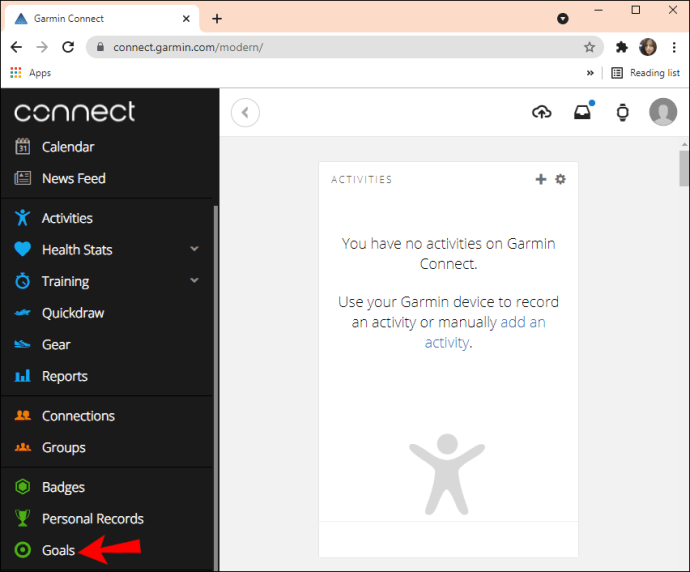
- "새 목표 만들기"를 선택하고 이름을 지정합니다.
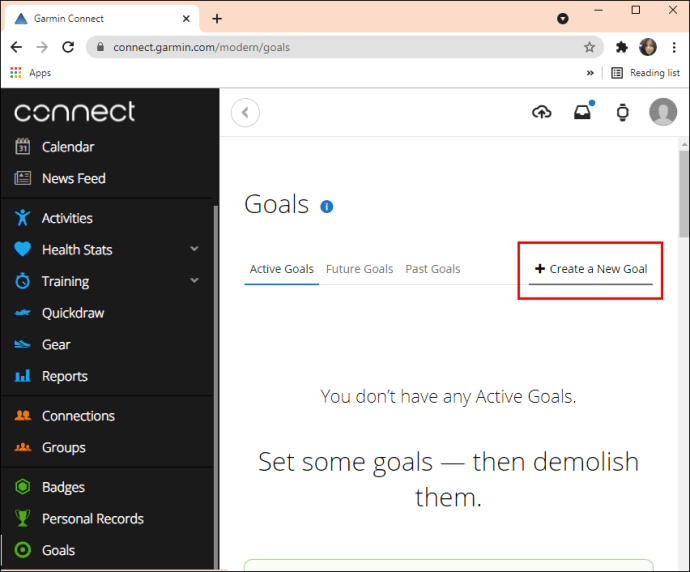
- 드롭다운 메뉴에서 활동 유형을 선택합니다.
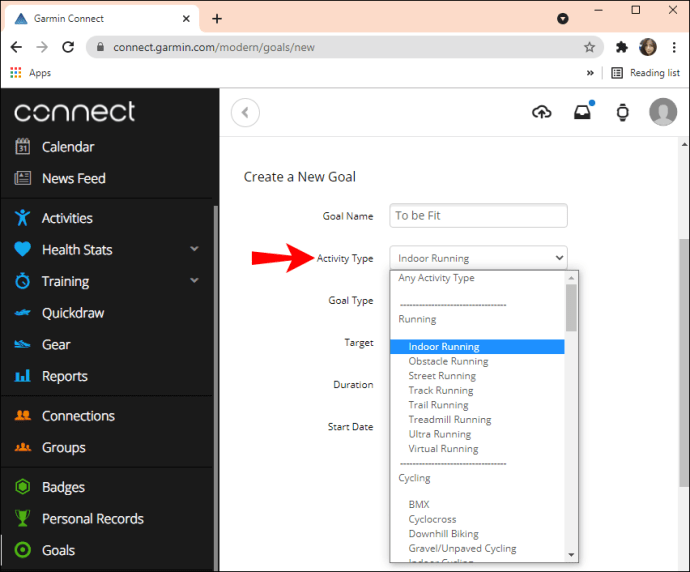
- 목표 유형, 목표, 기간 및 시작 날짜를 선택합니다.
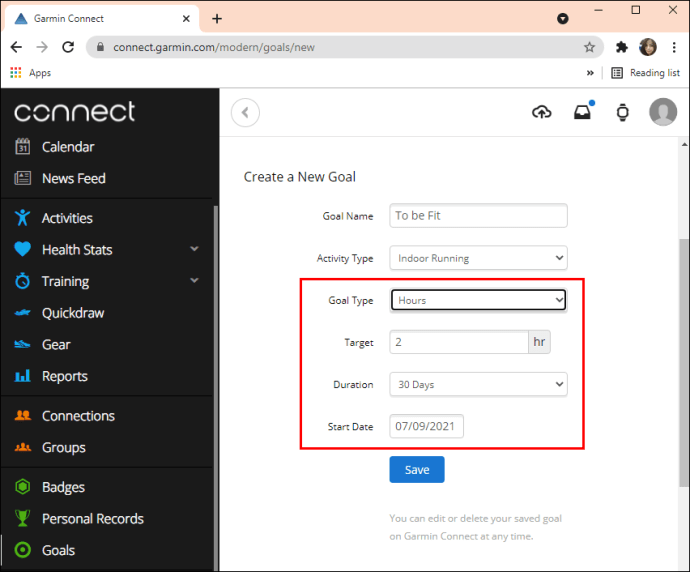
- "저장"을 클릭합니다.
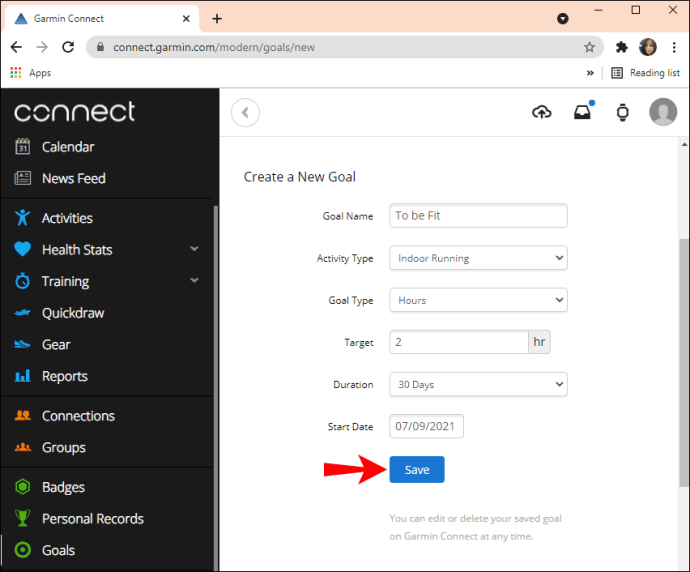
드롭다운 메뉴에는 맞춤 운동을 생성할 수 있는 옵션도 제공됩니다. 맞춤 목표로 진행 중인 진행 상황이 예상대로 업데이트되지 않을 수 있으므로 이를 염두에 두십시오.
예를 들어 '자전거 타기' 대신 '도로 자전거 타기'를 입력하는 경우와 같이 목표가 너무 구체적일 때 이런 일이 발생할 수 있습니다. Garmin Connect 웹 앱에서 모든 활성, 미래 및 과거 목표도 볼 수 있습니다. 운동 목표에 대한 전체 개요를 볼 수 있습니다.
Garmin Connect에서 단계 목표를 변경하는 방법
어떤 사람들은 Garmin 장치로 더 야심찬 계획을 가지고 있지만 다른 사람들은 이를 사용하여 일일 걸음 수를 추적합니다.
하루에 10,000보가 권장되는 평균이지만 그 수는 사람의 나이와 전반적인 웰빙에 따라 다릅니다.
의심의 여지 없이 걷기는 건강에 좋으며 Garmin Connect가 이를 추적하는 데 도움이 될 수 있습니다. 그러나 Garmin 장치를 구입하면 걸음 수 목표에 대한 기본 설정이 제공됩니다. 다행히도 쉽게 변경할 수 있습니다. 방법은 다음과 같습니다.
- 모바일 장치에서 Garmin Connect 앱을 실행합니다.
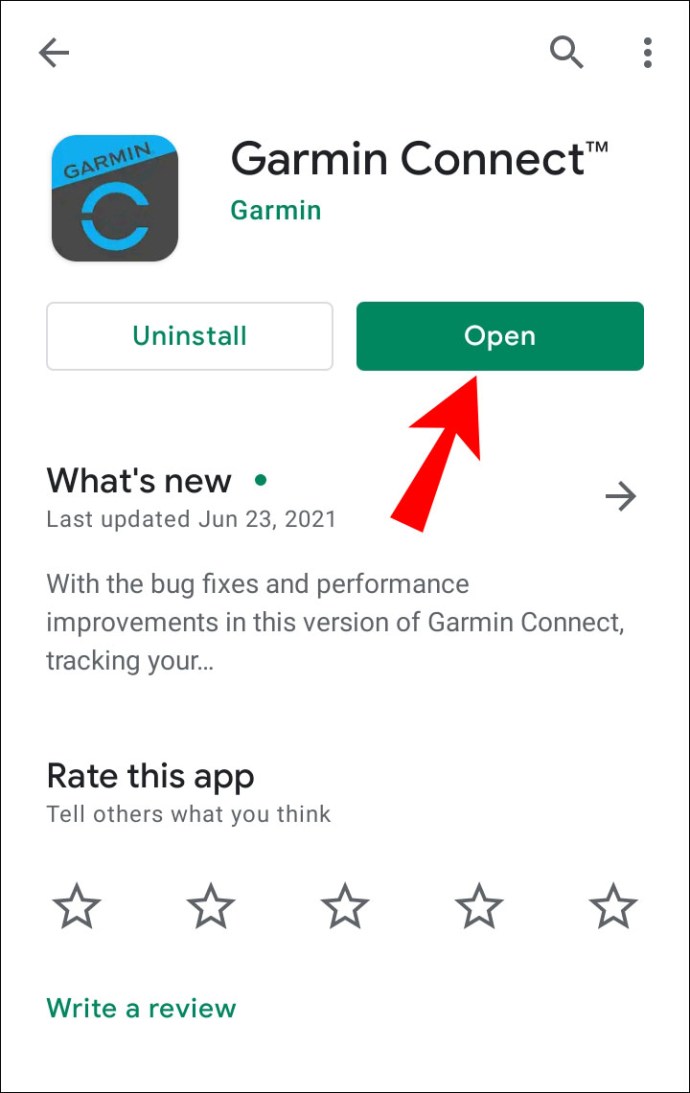
- 화면의 왼쪽 상단 모서리에서 세 개의 가로줄을 탭합니다.
.
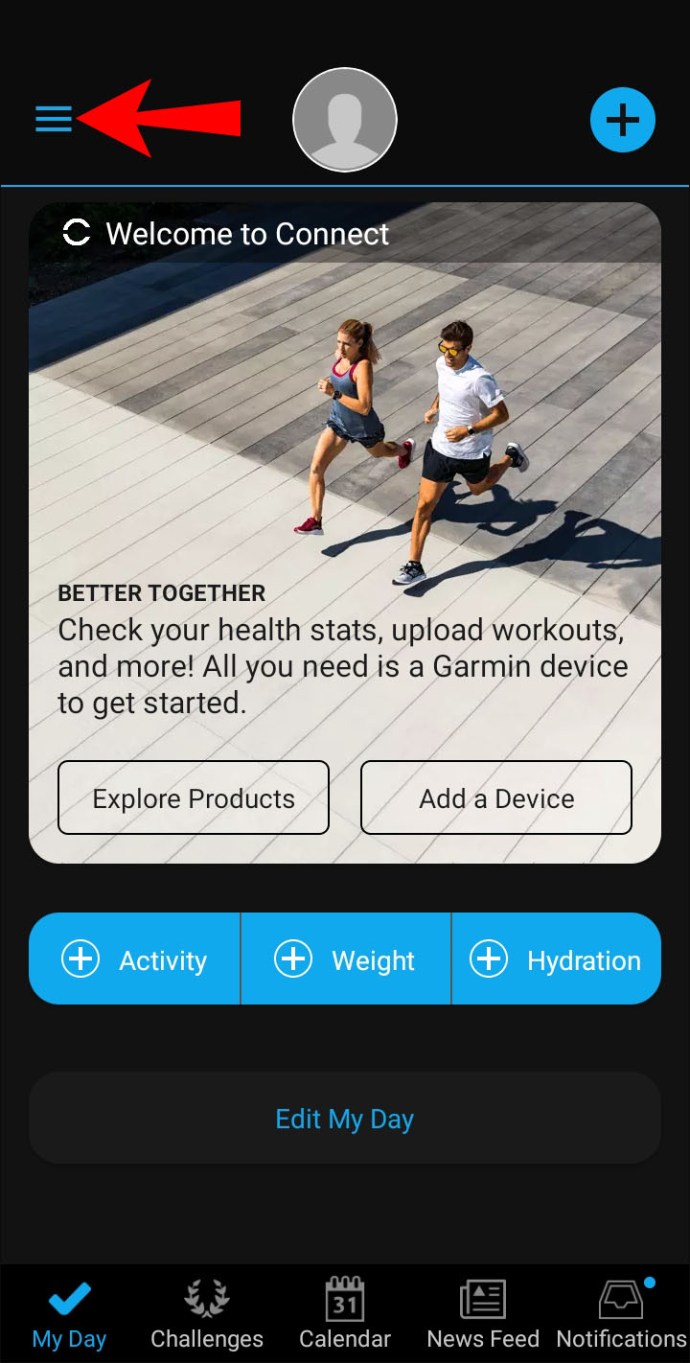
- 새 메뉴가 나타나면 "Garmin 장치" 옵션을 누릅니다.
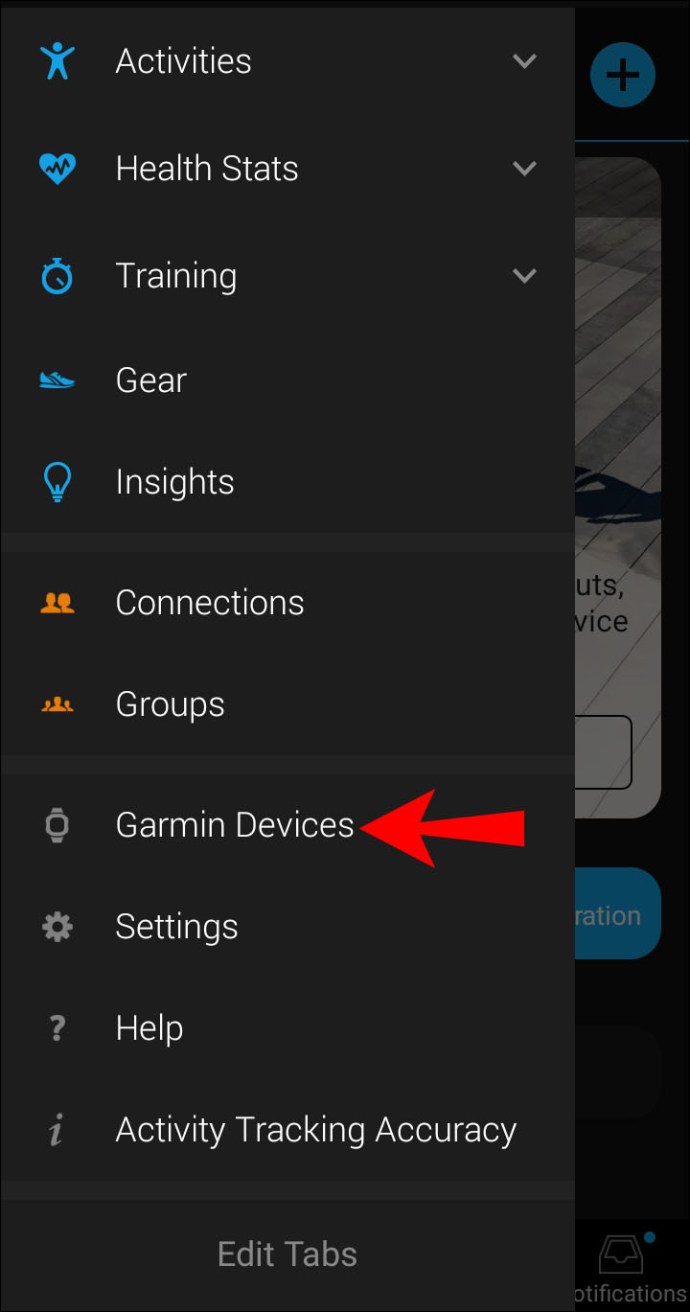
- Garmin 장치를 탭한 다음 "활동 추적"을 탭하십시오.
- 조금 아래로 스크롤하여 "일일 단계"를 클릭하십시오.
- "목표 편집" 창이 나타납니다. "자동 목표"와 그 옆에 파란색 토글이 표시됩니다. 파란색 토글을 탭합니다.
- 단계 목표를 수동으로 입력하고 "저장"을 클릭합니다.
"활동 추적" 섹션 내에서 "상승한 바닥 수" 및 "주간 강도 시간 분"에 대한 일일 목표를 설정할 수도 있습니다.
메모: 항상 최신 버전의 Garmin Connect 앱을 사용하고 있는지 확인하십시오. Google Play 및 App Store에서 업데이트를 확인하세요.
Garmin Connect에서 체중 목표 변경
사람들은 Garmin Connect를 사용하여 몇 파운드를 줄이거나 늘림으로써 이상적인 체중을 유지합니다. 목표 가중치를 설정한 다음 진행 상황을 추적할 수 있습니다.
좋은 소식은 원하는 경우 언제든지 목표 체중을 변경할 수 있다는 것입니다. 수행해야 할 작업은 다음과 같습니다.
- Garmin Connect 앱을 열고 왼쪽 상단 모서리에 있는 세 개의 수평선을 누릅니다.
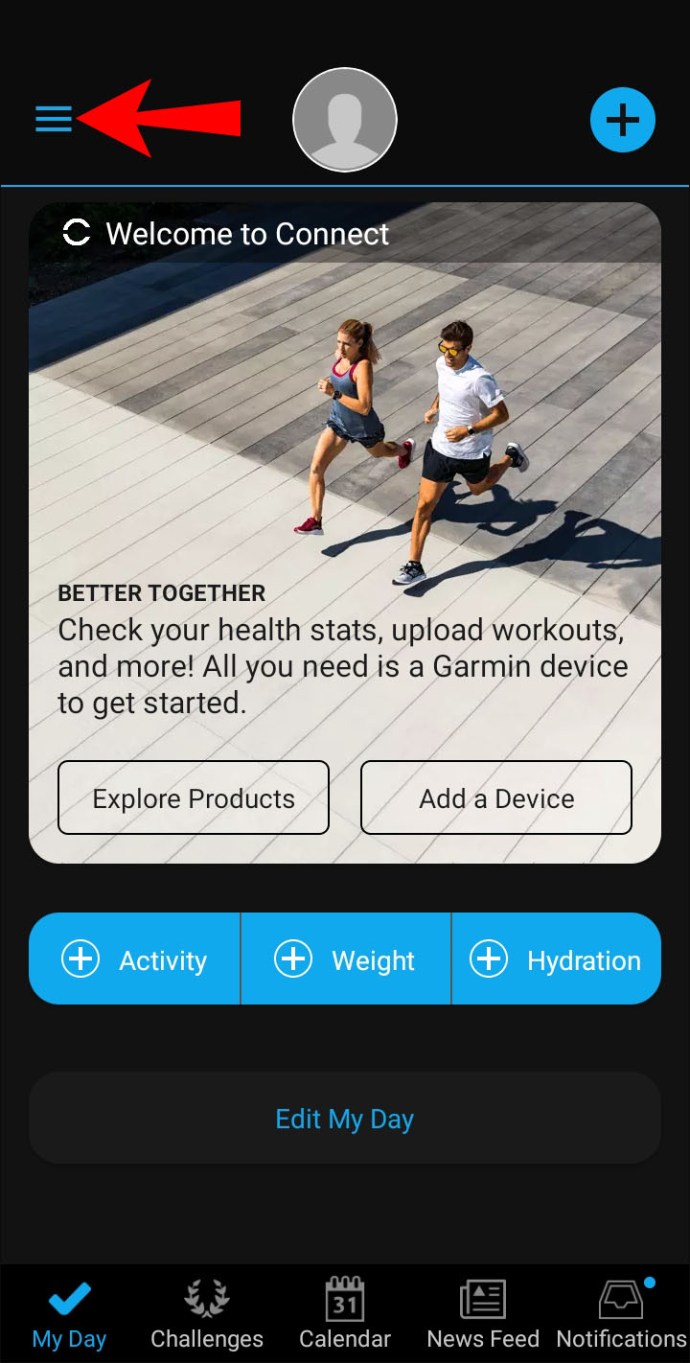
- 아래로 스크롤하여 '설정'을 선택합니다.
- 이제 "건강 통계"를 탭한 다음 "체중"을 탭하십시오.
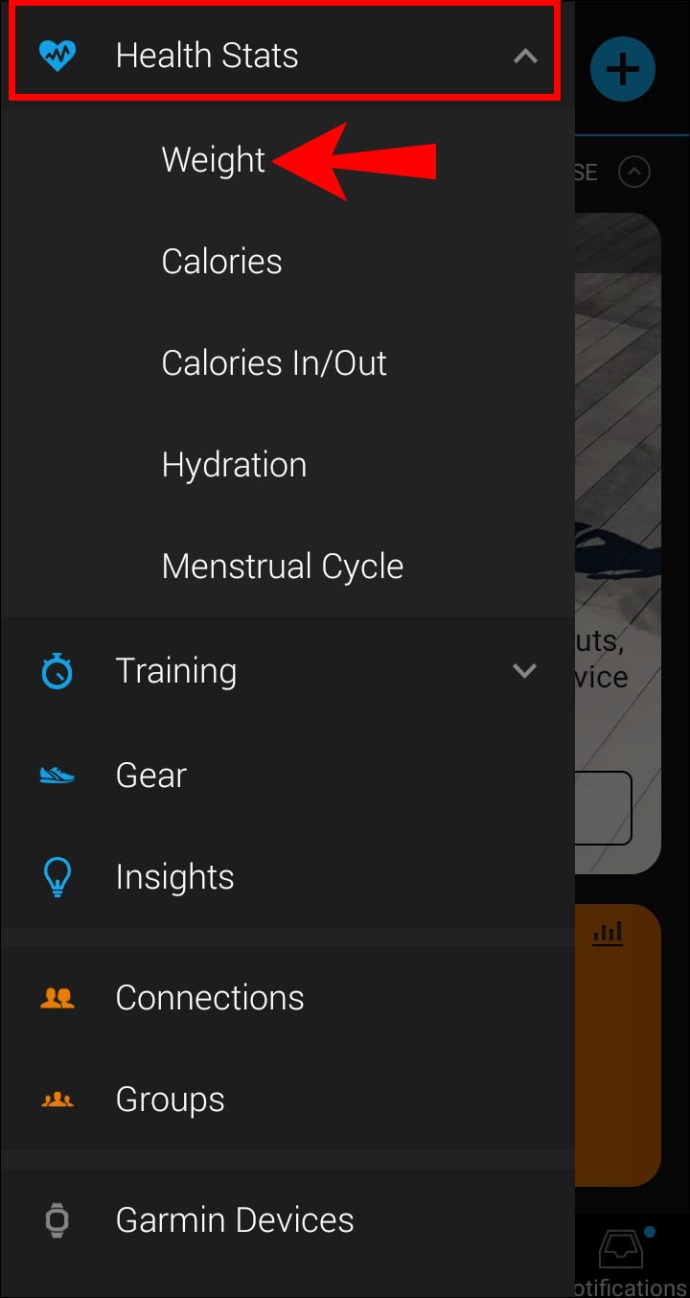
- "무게 추가"를 탭하고 염두에 두고 있는 숫자를 입력하십시오.
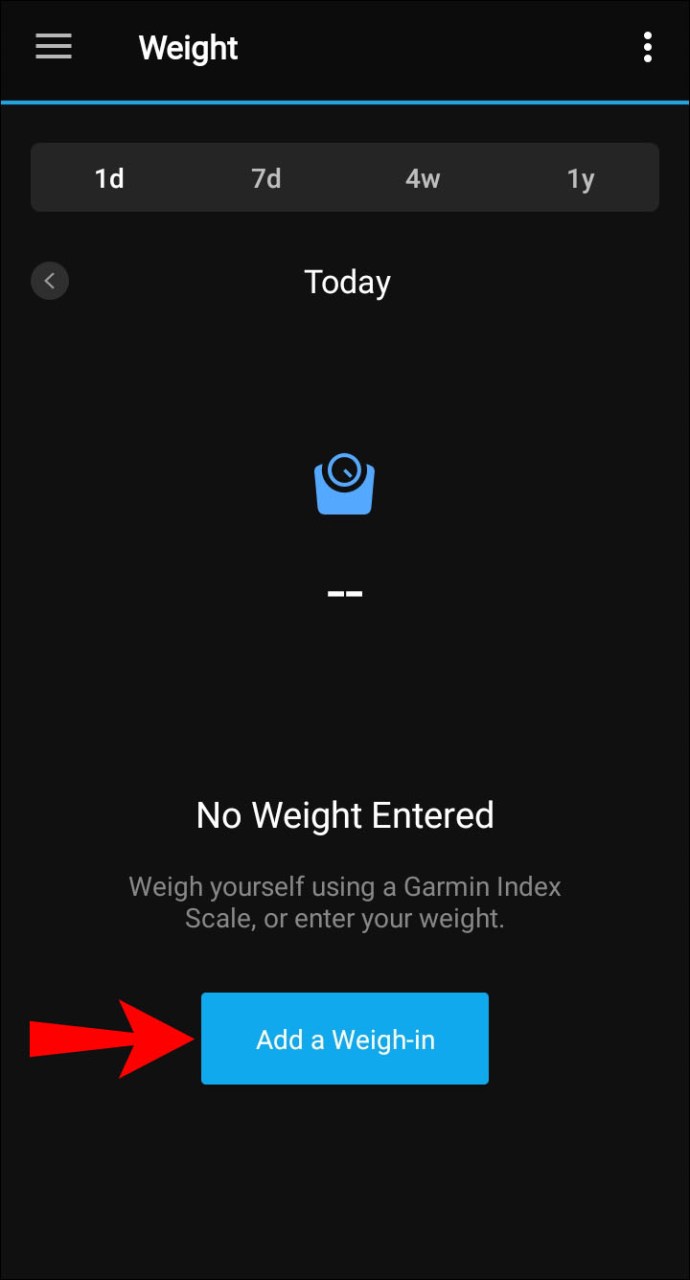
Garmin 장치는 체중을 추적하지 않습니다. 대신 수동으로 무게를 입력하거나 Garmin Connect 앱에 연결된 스마트 체중계를 사용해야 합니다.
추가 FAQ
1. 다른 플랫폼에서 가져온 활동이 계산됩니까?
몸매를 만들 때 하나 이상의 피트니스 플랫폼을 사용하는 것은 매우 일반적입니다. Garmin 시계가 있는 경우 Garmin Connect 앱이 바로 이동 대시보드입니다.
그러나 다른 피트니스 앱을 사용하는 사람들은 Garmin Connect로 활동을 가져올 수 있습니다. 많은 앱이 지원되며 작동 방식을 설명하기 위해 Strava와 Garmin Connect를 연결하는 방법을 보여드리겠습니다.
Strava는 특히 대회를 준비할 때 많은 주자, 사이클리스트 및 수영 선수가 사용하는 인기 있는 피트니스 앱입니다. Strava에서 Garmin Connect로 데이터를 가져오는 방법은 다음과 같습니다.
1. Garmin Connect 앱을 열고 "설정"으로 이동합니다.

2. "연결된 앱"을 선택한 다음 목록에서 "Strava"(또는 다른 앱)를 찾습니다.

3. "Strava에서 Garmin Connect로 활동 업로드" 메시지를 수락합니다.
4. 모든 활동을 자동으로 가져옵니다. 그러나 몇 분 정도 걸릴 수 있습니다.
또한 Garmin Connect는 Strava에서 지난 90일 간의 활동을 동기화합니다.
Garmin Connect로 활동을 수동으로 가져올 수도 있습니다. 먼저 앱의 웹 버전에 액세스하고 "데이터 가져오기"를 선택한 다음 "찾아보기"를 클릭해야 합니다.
4. Garmin Connect에서 어떻게 챌린지를 생성합니까?
어떤 사람들은 다른 사람들과 경쟁할 때 최고의 결과를 얻습니다. Garmin Connect를 사용하면 사용자가 서로 경쟁할 수 있도록 하여 드라이브를 활용할 수 있습니다.
하루, 일주일 또는 그 이상 동안 누구나 수영, 달리기 또는 사이클링 챌린지에 참여할 수 있습니다. 작동 방식은 다음과 같습니다.
1. Garmin Connect 앱을 열고 화면 하단에서 "도전"을 찾으십시오.

2. "챌린지 만들기"를 탭한 다음 "연결"을 탭하여 다른 사람들을 챌린지에 초대합니다.

3. "다음"을 누르고 "도전 유형"을 선택합니다.
4. "챌린지 기간"을 선택하고 "이것을 해보자"를 탭합니다.
챌린지의 승자는 Garmin Connect 앱의 공식 리더보드 섹션에서 선언됩니다. 이메일도 받게 됩니다.
Garmin과 함께 모든 목표 달성
Garmin 장치에는 환상적인 기능과 사용자 지정 옵션이 많이 있습니다. 또한 Garmin Connect 앱을 통해 쉽게 관리할 수 있습니다. 걸음 수 목표와 체중 목표를 설정하고 Garmin Connect 앱을 수많은 타사 앱과 동기화할 수 있습니다.
운동은 목표 측면에서 설정 및 추적을 위해 웹 앱을 사용해야 하는 유일한 기능입니다. 앱이 다른 모든 작업을 수행할 수 있다는 점을 감안하면 다소 불편할 수 있지만 현재는 그렇게 작동합니다. Garmin을 사용하여 도전 과제를 만들고 수면을 추적하는 등의 작업을 수행할 수도 있습니다.
Garmin 장치를 사용합니까? Garmin Connect 앱이 마음에 드시나요? 아래 의견 섹션에 알려주십시오.